Sovellukset eivät päivity Androidille? 18 parasta korjausta
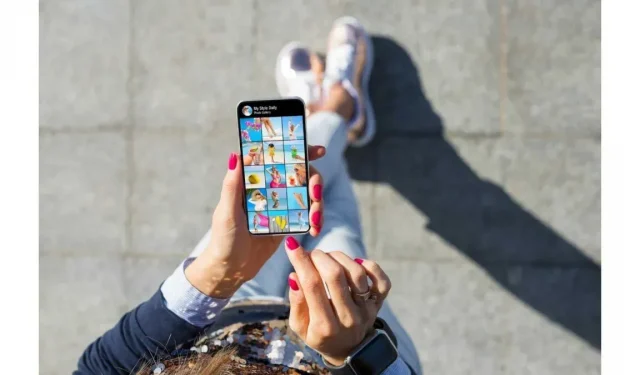
Eivätkö sovelluksesi yhtäkkiä päivity Androidille ?
Sovellusten päivittäminen voi olla tuskallista, se voi olla vapinaa, ja valitettavasti jotkin sovellukset eivät päivity ollenkaan.
Tämä estää sinua nauttimasta sovellusten uusista ominaisuuksista, joissa voi myös olla tärkeitä virheenkorjauksia.
Älä hätäänny.
Ratkaisuja on useita, sekä luettelo yleisistä ja ei niin yleisistä virheistä, joita teet yrittäessäsi päivittää sovelluksiasi Android-sovelluskaupassa.
18 ratkaisua, kun sovellukset eivät päivity Androidissa
- Internet-yhteyden turvaaminen
- Käynnistä Android-laitteesi uudelleen.
- Kirjaudu ulos Google-tililtäsi.
- Yritä poistaa ja asentaa sovelluksia uudelleen.
- Poista Bluetooth käytöstä laitteessasi
- Sulje Google Play Kauppa ja avaa se uudelleen.
- Tyhjennä välimuisti ja tyhjennä tiedot
- Pakota Google Play Kauppa lopettamaan
- Poista tiedot Google-palveluista ja muista palveluista Androidistasi.
- Tarkista automaattisen päivityksen asetukset
- Tarkista laitteen muisti
- Tarkista päivämäärä ja aika.
- Poista Google Play Kaupan päivitykset.
- Tarkista käytöstä poistetut sovellukset
- Poista puhelimen akun optimointiasetus käytöstä.
- Päivitä laitteesi
- Palauta laitteesi tehdasasetukset
- Käynnistä laitteesi uudelleen
1. Suojaa Internet-yhteytesi
Tiedän, että se kuulostaa typerältä, mutta luota minuun, tämä on yksi yleisimmistä syistä, miksi ihmisten sovellukset eivät päivity.
Siksi ensimmäinen ja tärkein asia, joka sinun on tehtävä, kun haluat päivittää sovelluksiasi, on varmistaa luotettava Internet-yhteys.
Heikko yhteys aiheuttaa ongelmia päivityksissäsi, ja voit poistaa tämän vaihtoehdon, jotta voit löytää ongelmasi, noudattamalla seuraavia vianetsintävaiheita:
1. Tarkista sovelluksen asetukset Play Kaupasta.
2. Varmista myös, että Google Play Kaupallasi on kaikki tarvittavat käyttöoikeudet. Avaa Asetukset Android-laitteellasi > Napsauta Sovellukset > Napsauta Kaikki sovellukset > Napsauta Play Kauppaa > Valitse Käyttöoikeudet ja myönnä kaikki käyttöoikeudet.
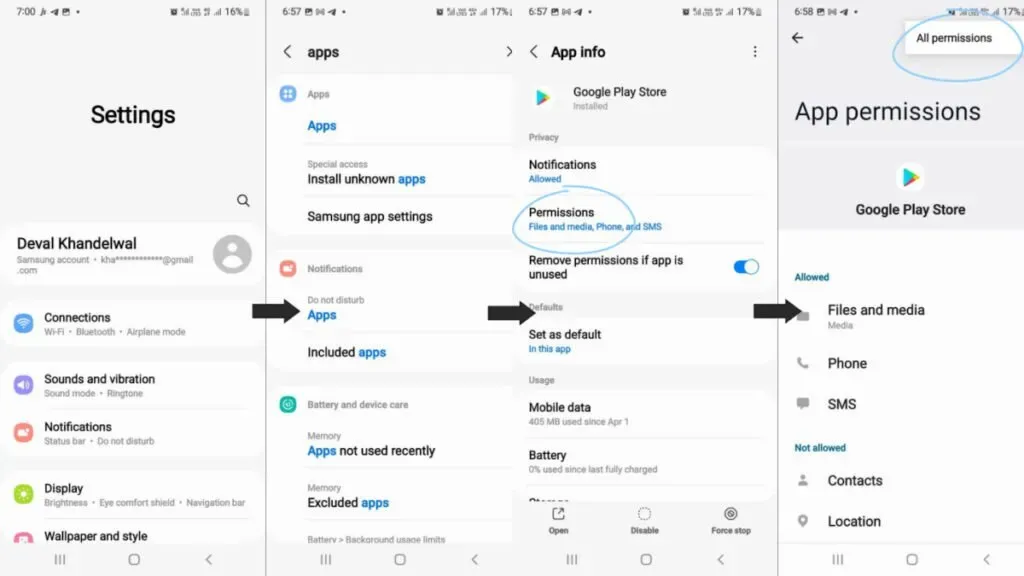
3. Tarkista, onko välityspalvelin tai VPN poistettu käytöstä. Jos ei, varmista, että se on.
Kun olet suorittanut yllä olevat toiminnot, ei haittaisi tarkistaa, onko Internet-verkko vahva vai ei. Sovelluksesi eivät päivity, jos Internet-kaistanleveys on liian pieni tai jos sinulla ei ole luotettavaa Wi-Fi-yhteyttä.
Avaa ensin puhelimen ilmoitusikkuna ja tarkista, ovatko Wi-Fi ja mobiilidata käytössä.
Avaa seuraavaksi välilehti Chromessa ja kirjoita jotain. Jos lataaminen kestää yli 15 sekuntia, ongelma saattaa olla Internet.
Kokeile käyttää toista Internet-yhteyttä tai mobiilidataa tällaisissa tapauksissa.
Sinun tulisi myös yrittää ottaa lentokonetila käyttöön ja poistaa se käytöstä, jos sovellukset eivät vieläkään päivity. Siirry muihin alla lueteltuihin vaihtoehtoihin, jos se ei näytä olevan syynä.
2. Käynnistä Android-laitteesi uudelleen.
Ennen kuin siirrymme joihinkin vaikeisiin menetelmiin, kehotan sinua kokeilemaan tätä menetelmää.
Tämä menetelmä ei kuitenkaan ole pysyvä ratkaisu ongelmaasi.
1. Paina puhelimen virtapainiketta muutaman sekunnin ajan ja odota, kunnes vaihtoehdot tulevat näyttöön.
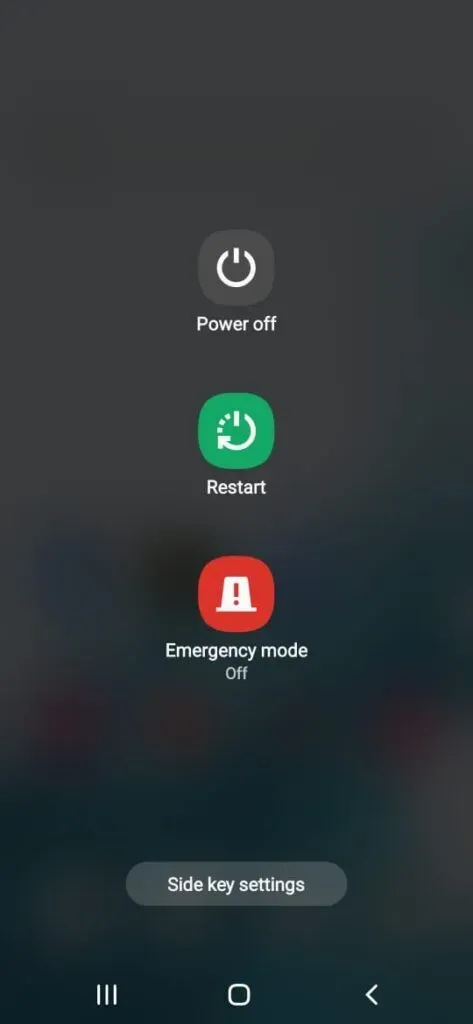
2. Napsauta vaihtoehtojen joukosta Käynnistä uudelleen.
Yritä päivitystä uudelleen puhelimen uudelleenkäynnistyksen jälkeen.
Jos ongelma jatkuu, älä menetä rauhaasi ja jatka matkaa kanssamme.
3. Kirjaudu ulos Google-tilistäsi
Kaikki virheeseen liittyvät ongelmat voidaan ratkaista, jos yrität tätä menetelmää. Siirryt asetuksiin, poistat tilisi ja lisäät sitten tilisi uudelleen.
Tietojen häviäminen on harvinaista, mutta varmista silti, että kaikki tietosi on varmuuskopioitu laitteellesi, jotta et menetä tietojasi uloskirjautumisen jälkeen.
Toimenpide on yksinkertainen, katso –
1. Avaa Android-puhelimesi asetukset.
2. Napauta ”Tilit” vaihtoehdoista.
3. Valitse Google-tilisi ja poista se laitteestasi.
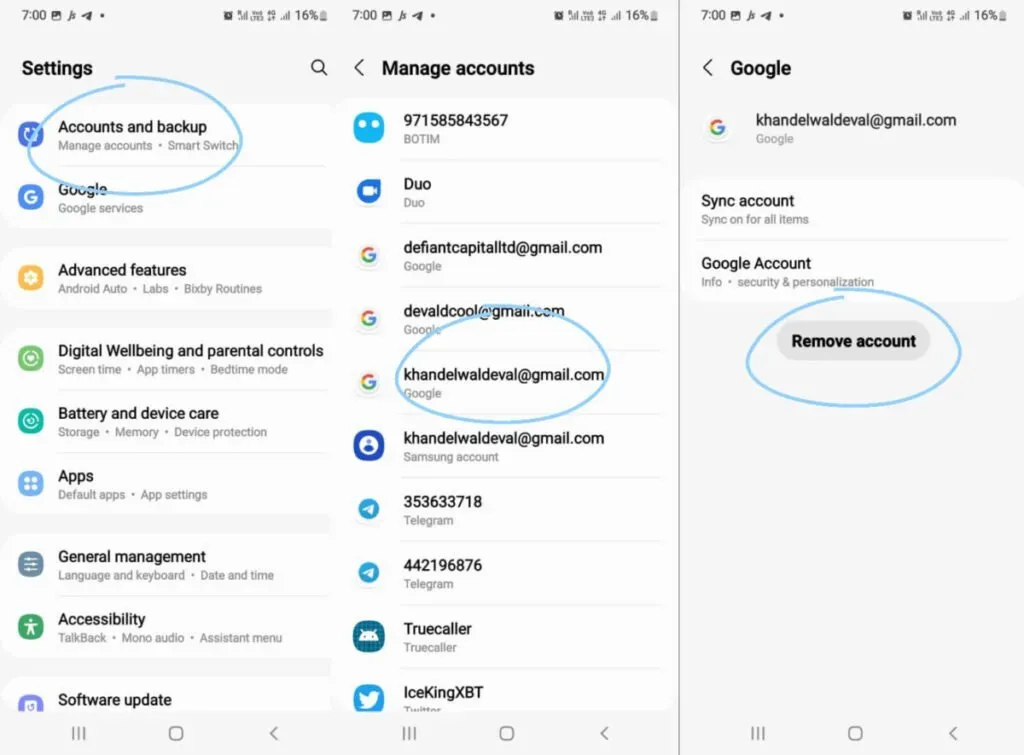
4. Käynnistä laite uudelleen.
5. Palaa tilit-valikkoon.
5. Kirjaudu sisään Google-tililläsi. Voit tehdä tämän valitsemalla ”Lisää tili” -vaihtoehdon.
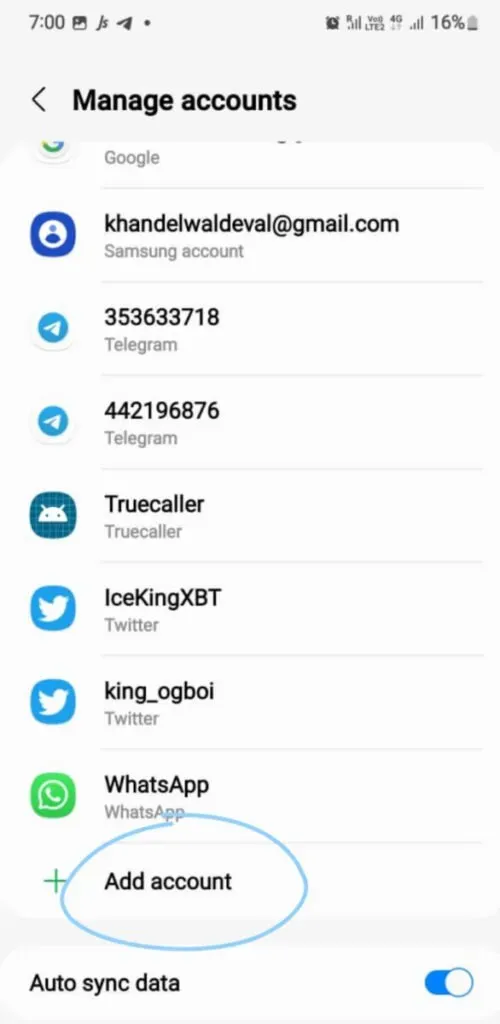
Tarkista, toimiko menetelmä sinulle. Jos ei, kokeile muita menetelmiä.
4. Yritä poistaa ja asentaa sovelluksia uudelleen
Toinen yksinkertaisista menetelmistä, jotka sinun tulee jättää pois tieltäsi ennen kuin siirryt monimutkaisiin menetelmiin.
Kun poistat sovelluksen ja siirryt Play-kauppaan asentamaan sovellus uudelleen, on selvää, että sovelluksesi ladataan nyt päivitettynä versiona.
Sinun on kuitenkin varmistettava, että sovelluksen sisällä olevat tiedot synkronoidaan Google-tilisi kanssa eikä niitä poisteta, kun sovellus poistetaan.
Voit kokeilla tätä menetelmää joko asetuksissa tai yksinkertaisesti noudattamalla alla olevia yksinkertaisia ohjeita:
1. Vedä sovellukset, jotka haluat päivittää puhelimesi aloitusnäyttöön.
2. Kosketa ja pidä sovelluksia, jotka haluat päivittää, ja odota, kunnes näet luettelon.
3. Napsauta Poista.
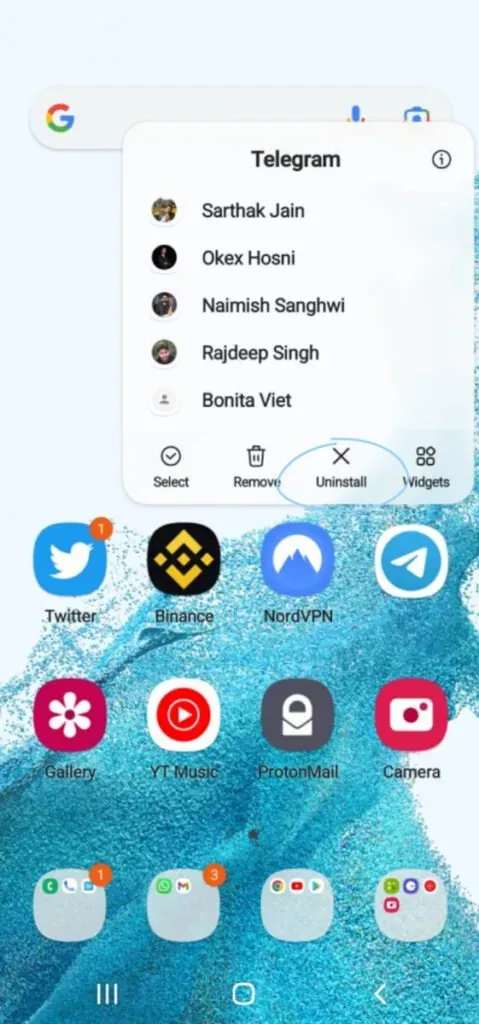
4. Asenna haluamasi sovellukset uudelleen Google Play Kauppaan.
5. Helppo ladata sovelluksen uusin versio.
Tämän menetelmän pitäisi tehdä se puolestasi, mutta jos ei, älä huoli, meillä on enemmän vaihtoehtoja, joita voit kokeilla.
5. Sammuta Bluetooth laitteessasi.
Monet käyttäjät ovat havainneet, että heidän sovelluksiaan ei päivitetä Bluetoothin ollessa päällä.
Voit tarkistaa, oletko yksi näistä käyttäjistä, kun vierität aloitusnäytöstä alaspäin ja sammutat Bluetoothin.
Voit myös kytkeä sen pois päältä puhelimen asetuksista.
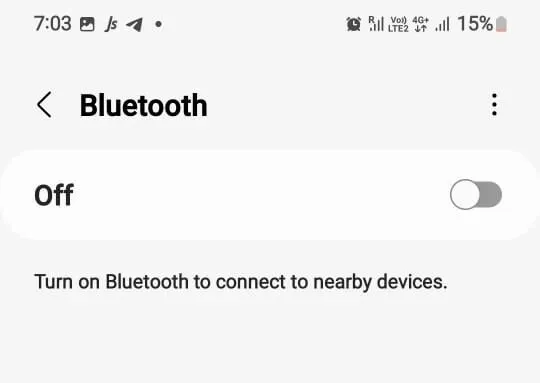
Tarkista, toimiiko tämä menetelmä sinulle.
6. Sulje Google Play Kauppa ja avaa se uudelleen.
Toinen tapa, jota ei haittaa kokeilla, on sulkea Google Play Kauppa puhelimestasi.
Ja aukeaa uudelleen muutaman minuutin kuluttua. Tämä menetelmä toimii yllättäen monille ihmisille.
7. Tyhjennä välimuisti ja tyhjennä tiedot
Matkapuhelimesi Play-kauppa voi olla vioittunut, mikä estää sovelluksiasi päivittämästä.
Siten ratkaisu tähän ongelmaan olisi tyhjentää Google Play -kaupan välimuisti ja tiedot Google Play -kaupasta. Toinen ratkaisu voisi olla pelikaupan pakottaminen lopettamaan.
Mutta ennen kuin teet tämän vaiheen, varmista, että kaikki tärkeät tietosi on varmuuskopioitu.
1. Avaa asetukset.
2. Napsauta Google Play Kauppaa.
3. Avaa tämän sovelluksen tallennustila.
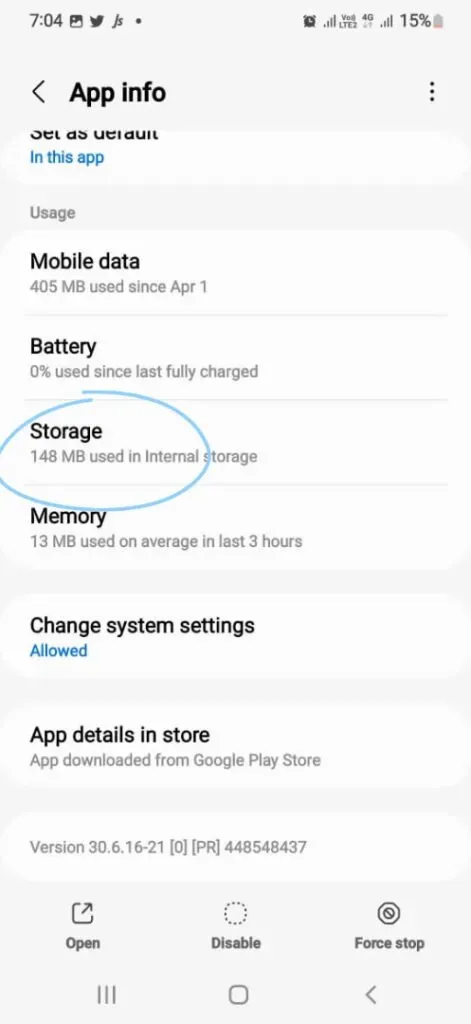
4. Tyhjennä tallennustilassa ensin tämän sovelluksen välimuisti ja sitten tiedot.
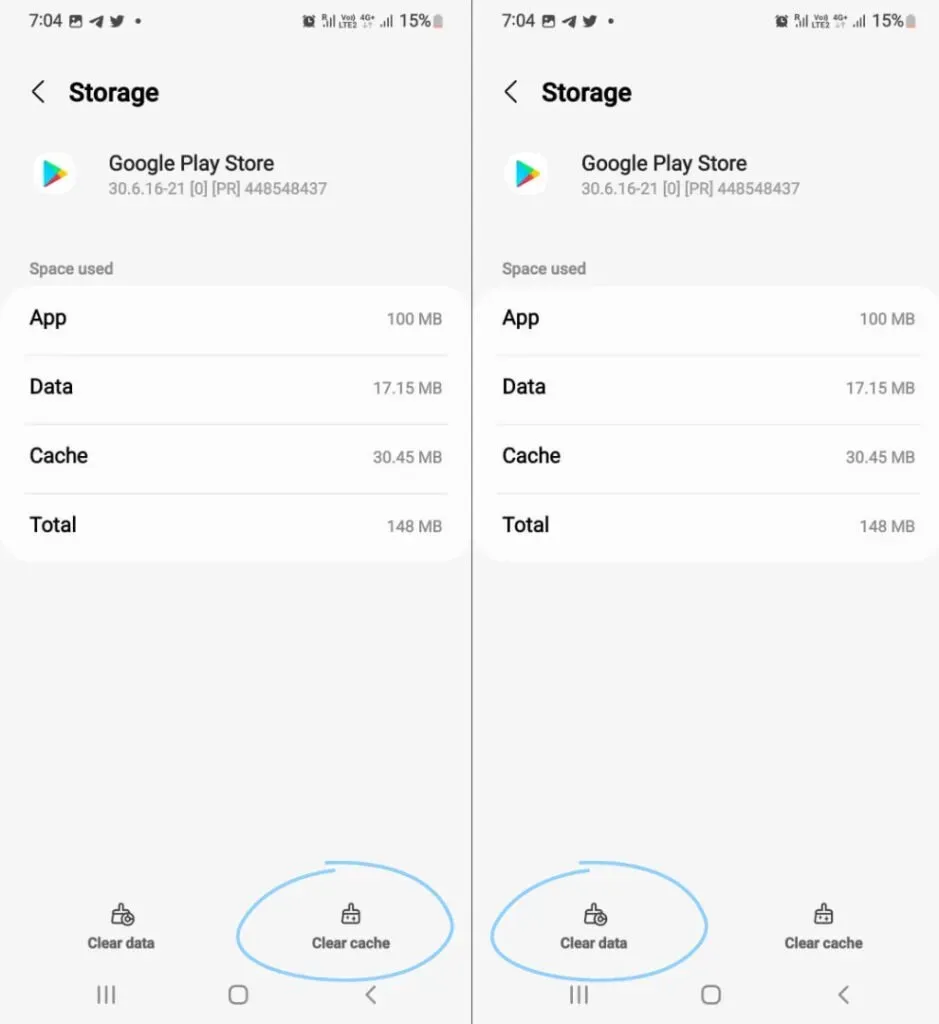
Toinen tapa suorittaa tämä menetelmä on painaa ja pitää painettuna Play Kauppaa > avata paljon sovelluksen näytössä olevia tietoja > siirtyä ”Tallennus ja välimuisti” -valikkoon> valita ”Tyhjennä välimuisti”.
Välimuistin tyhjentäminen saattaa tarjota ratkaisun laitteellesi, jos ei, siirry seuraavaan menetelmään.
Itse asiassa on suositeltavaa tyhjentää Play-kaupan välimuisti usein, jotta järjestelmässäsi ei tapahdu virheitä.
8. Pakota Google Play Kaupan lopettaminen
Kaikki sovelluksen olemassa olevat bugit tai ongelmat voidaan korjata lopullisesti, jos pakotat poistamaan Google Play Kaupan ominaisuudet käytöstä.
Tämä estää kaikki sovellukseen liittyvät ongelmat ja estää sen päivittämisen. Voit pakottaa lopettamaan Google Play Kaupan laitteellasi seuraavasti:
1. Siirry puhelimesi kohtaan ”Asetukset” ja siirry sitten sovellukset-osioon.
2. Varmista, että olet ottanut järjestelmäsovellusten näyttösuodattimen käyttöön asetuksissa.
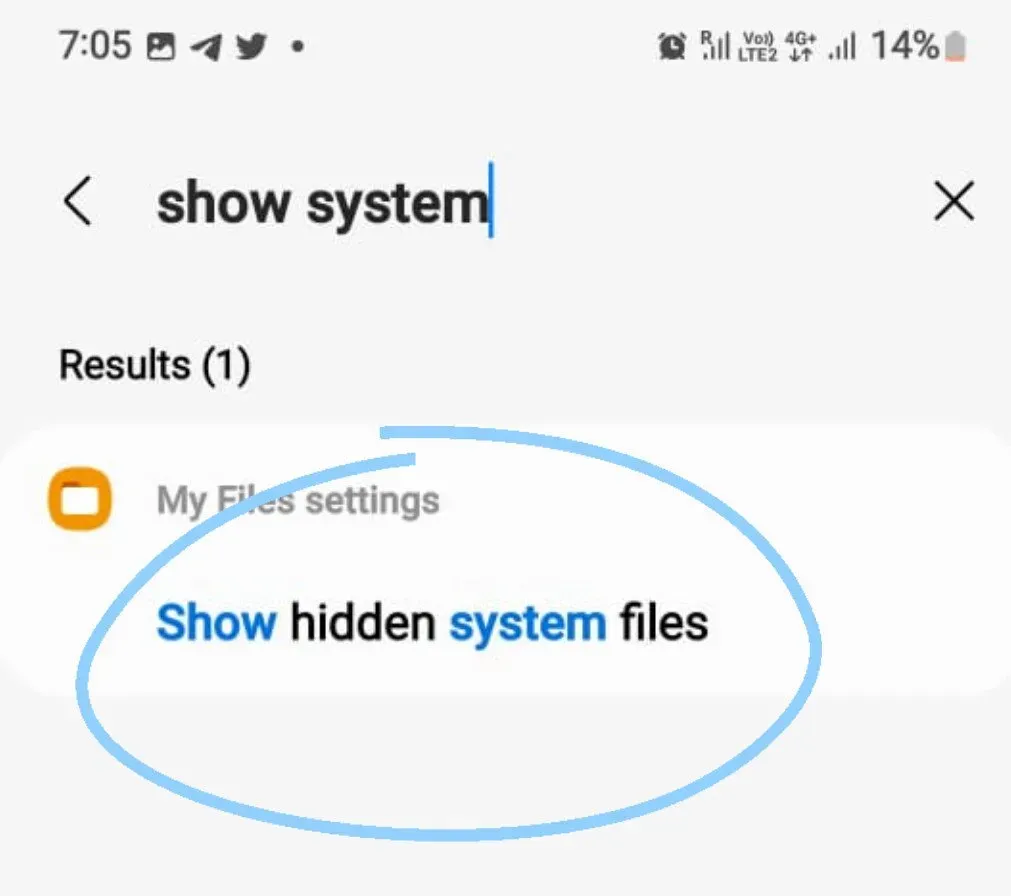
3. Kun napsautat Google Play Kauppaa, löydät näytöltä Force Stop -vaihtoehdon. Napsauta tätä vaihtoehtoa ja pakota lopettamaan tämä sovellus.
Jos tämä menetelmä ei toimi sinulle, siirry seuraavaan menetelmään.
9. Tyhjennä Google-palveluiden ja muiden palveluiden tiedot Androidistasi.
Google Play Kauppa ei toimi erillään, vaan se on riippuvainen monista erilaisista sovelluksista ja palveluista. Näitä ovat Google Play -palvelut, verkkopalvelut, latausten hallinta jne.
Joten jos edellinen menetelmä ei toiminut, yritä myös siirtyä niihin liittyviin sovelluksiin ja tyhjentää tiedot noissa palveluissa.
Seuraa alla olevaa menetelmää kaikille Google Play Kaupasta löytyville tukisovelluksille.
1. Etsi kaikki nämä sovellukset yksitellen laitteen asetuksista.
2. Napsauta kolmea pistettä näytön oikeassa kulmassa.
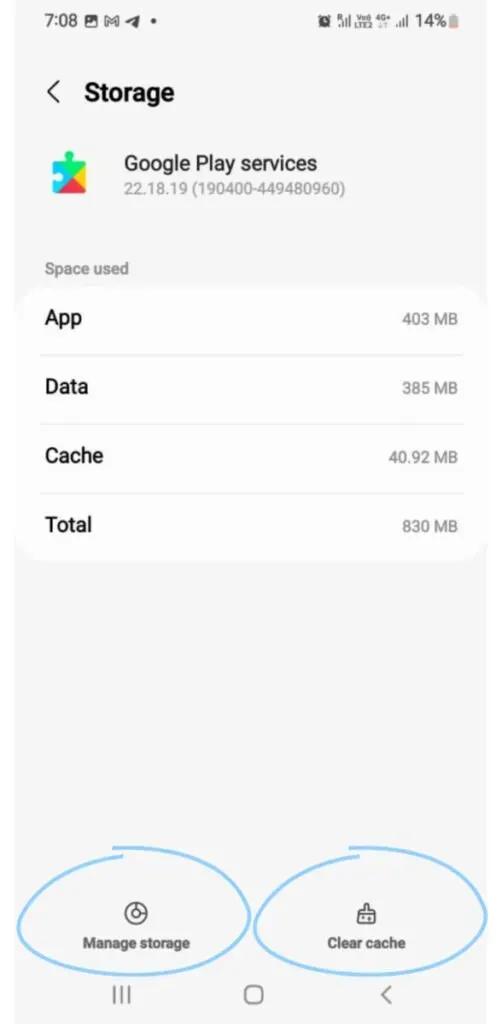
3. Tyhjennä välimuisti ja sitten näiden sovellusten tiedot erikseen.
Sovelluksille, kuten ”Latausten hallinta”, voit myös nollata sovellusasetukset.
Siirry Play-kauppaan ja katso, voitko päivittää sovelluksesi nyt.
10. Katso automaattisen päivityksen asetuksia
Tämä voi myös olla syy siihen, miksi sovelluksiasi ei päivitetä. Siksi suosittelen, että asetat sovellusten latausasetukset Android-laitteeseesi.
On mahdollista, että olisit valinnut vaihtoehdon, jossa ei ole automaattisia sovelluspäivityksiä, tai vaihtoehdon päivittää vain, kun olet yhteydessä Wi-Fi-vaihtoehtoon.
Sinun on muutettava asetuksia, jotta voit ladata sovelluksiasi.
Voit suorittaa tämän menetelmän noudattamalla alla olevia vaiheita:
1. Avaa Google Store laitteellasi.
2. Siirry Google Play -kaupan asetuksiin.
3. Napsauta Verkkoasetukset.
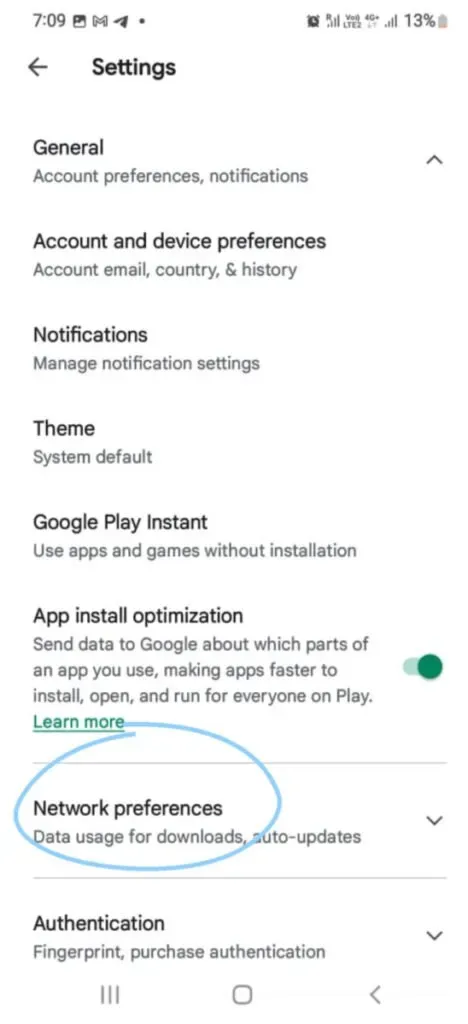
4. Valitse automaattisten sovelluspäivitysten asetukset.
5. Varmista, että valitset sinulle näytetyistä vaihtoehdoista ”Päivitä minkä tahansa verkon kautta”.
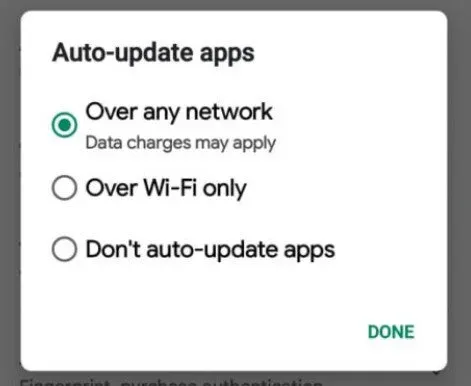
Sovelluksesi päivitetään, jos mobiilidata on päällä etkä ole yhteydessä Wi-Fi-verkkoon.
Mobiilidatayhteyden käyttäminen tavallisen Wi-Fi-yhteyden kautta voi ratkaista ongelmasi.
11. Tarkista laitteen muisti
Toinen yleinen ongelma, jonka saatat kohdata, on puhelimesi tallennustilan loppuminen.
Periaatteessa laitteesi ei päivitä olemassa olevaa sovellusta tai lataa muita sovelluksia puhelimeesi, jos laitteesi on täynnä tai lähes täynnä tallennustilaa.
Älykkäin tapa on tarkistaa laitteesi muisti. Jos tallennustila on melkein täynnä tai täynnä, voit poistaa laitteellasi mahdollisesti olevaa tallennustilaa vievää roskaa ja vapauttaa tilaa päivityksille.
Tarkistaaksesi, siirry asetuksiin > siirry tallennustilaan.
Tarkista, onko sinulla vähintään 15 % vapaata muistia, jotta voit päivittää sovelluksia ilman ongelmia.
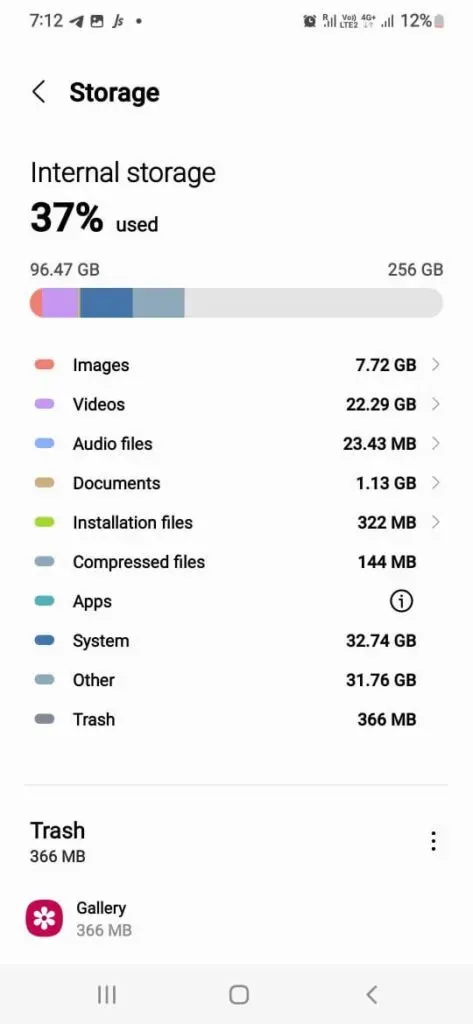
12. Tarkista päivämäärä ja aika
Joissakin tapauksissa, kun laitteesi päivämäärä ja kellonaika ovat virheellisiä, Google Play Kauppa voi toimia toisin.
Tämä johtuu siitä, että Googlen palvelimien on vaikea synkronoida reaaliaikaista päivämäärää laitteesi kanssa, mikä aiheuttaa viiveitä päivityksissäsi. Ei vain Google, vaan ongelma piilee kolmannen osapuolen sovelluksessa, jonka saatat haluta päivittää.
Tämä tapahtuu melko usein ihmisille, jotka matkustavat usein, eikä heidän matkapuhelimiaan ole aina asetettu nykyiselle aikavyöhykkeelle. Ratkaise ongelma noudattamalla ohjeita.
1. Siirry Android-puhelimesi asetuksista ”Yleinen hallinta” -vaihtoehtoon.

2. Valitse ”Päivämäärä ja aika” -vaihtoehto.
3. Varmista, että olet aktivoinut ”Aseta aikavyöhyke automaattisesti”- tai ”Käytä verkon tarjoamaa aikavyöhykettä” -vaihtoehdon.
Voit myös asettaa päivämäärän ja kellonajan manuaalisesti (itse).
Vaikka sinun on varmistettava, että teet sen äärimmäisen tarkasti.
Jos tämä menetelmä ei toimi, meillä on muita vaihtoehtoja, joita voit kokeilla.
13. Poista Google Play Kaupan päivitykset.
Joskus todellinen ongelma ei ole puhelimessa tai sovelluksesi virhe, vaan yksinkertaisesti se, että Play-kauppaan on päivitetty.
Asia on, että et voi koskaan poistaa itse Play-kauppaa, mutta voit poistaa vain päivitykset.
1. Avaa Android-laitteesi asetukset (voit myös painaa pitkään Play Store -kuvaketta toimenpiteen valikossa)
2. Siirry kohtaan Kaikki sovellukset ja valitse Google Play Kauppa -sovellus.
3. Napsauta kolmea pistettä näytön oikeassa yläkulmassa.
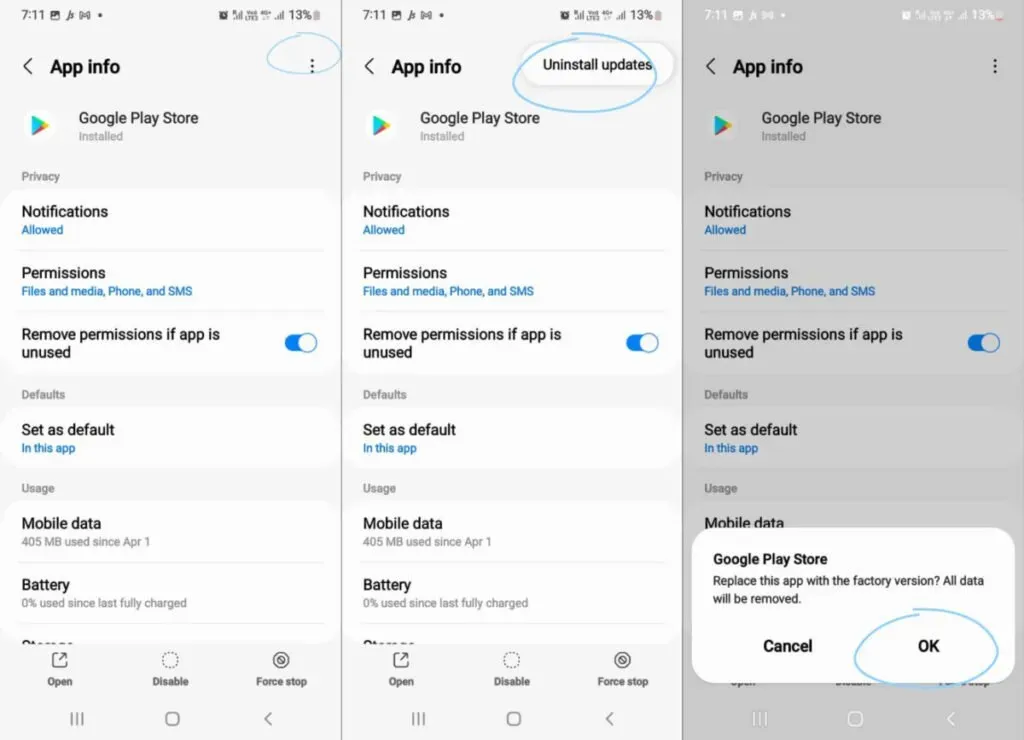
4. Poista päivitykset puhelimestasi. Vahvista valitsemalla OK.
5. Siirry sen jälkeen Google Play -palveluun ja asenna Android-puhelimen päivitetty versio.
6. Napauta sovelluksen valikkokuvaketta.
7. Siirry asetuksiin ja asenna päivitykset uudelleen
Yritä päivittää sovelluksia ja tarkista, ratkaiseeko tämä menetelmä ongelmasi.
14. Tarkista käytöstä poistetut sovellukset.
Sovellukset eivät aina toimi itsenäisesti.
He tarvitsevat muiden sovellusten ja palveluiden apua toimiakseen. Google Play Kauppa on tällainen esimerkki.
Jos olet poistanut käytöstä sovelluksen, joka saattaa häiritä Google Play Kaupan toimintaa, sinun on kumottava toiminnot ja varmistettava, että se ei häiritse sovelluksesi päivityksiä.
- Vieritä alas ”Sovellukset ja ilmoitukset” Android-puhelimesi asetuksiin.
- Napsauta ”Näytä kaikki sovellukset” -vaihtoehtoa ja katso sinulle esitetyt vaihtoehdot.
- Näet avattavan näytön, jos jokin sovellus on poistettu käytöstä, ja päinvastoin, jos ei.
- Jos kyseessä on avattava luettelo, valitse Poistetut sovellukset.
- Jos näistä sovelluksista on luettelo, ota ne käyttöön.
Katso, ratkaiseeko tämä menetelmä ongelmasi, jos ei, siirryn seuraavaan vaihtoehtoon.
15. Sammuta puhelimesi akun optimointiasetus.
Jos laitteesi on akun optimointitilassa, puhelimesi eri ominaisuuksia on rajoitettu. Yksi näistä rajoituksista voi olla syy siihen, miksi sovelluksiasi ei päivitetä.
Voit ratkaista tämän ongelman seuraavasti:
- Avaa asetukset puhelimessasi
- Etsi ”sovellukset” -vaihtoehto ja napsauta sitä.
- Etsi Google Play Kauppa.
- Napsauta sitten akkuvaihtoehtoa ja optimoi akun käyttö.
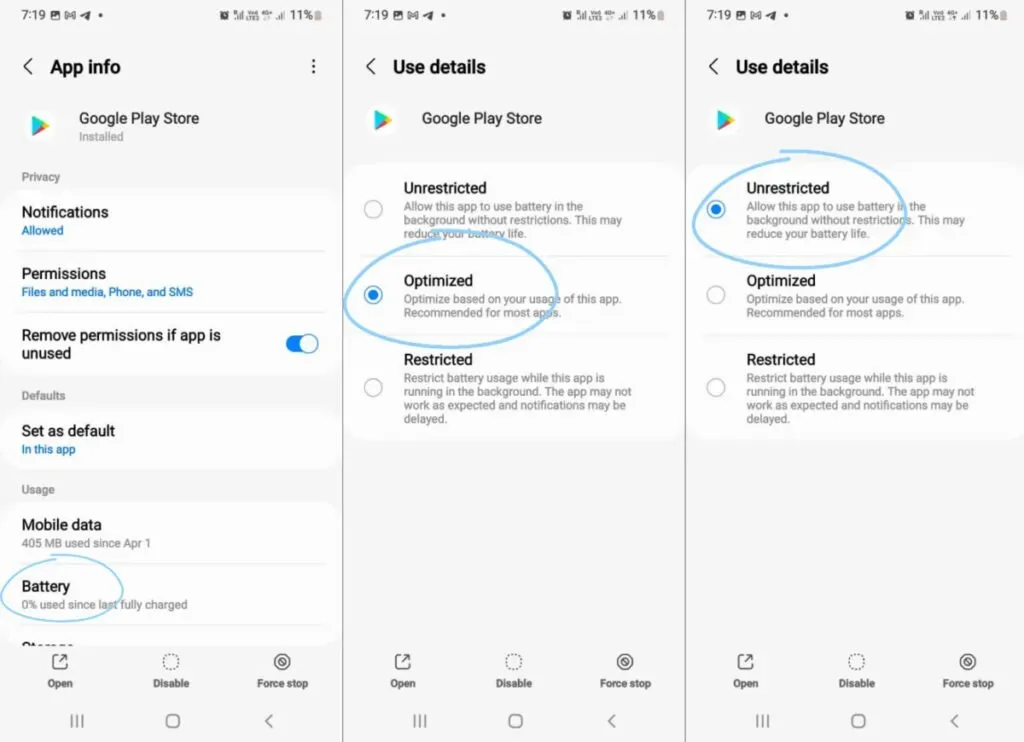
5. Varmista seuraavassa näytössä, että akun optimointiominaisuus on poistettu käytöstä Play Kaupassa.
16. Päivitä laitteesi
Kuten sovelluksesi, myös Android-puhelimesi saa säännöllisesti päivityksiä.
Sinun on varmistettava, että laitteessasi on uusin päivitys vai ei.
Voit tarkistaa, onko päivitys pidossa vai ei, seuraavasti:
- Siirry laitteesi asetuksiin.
- Vieritä alas ja valitse Järjestelmä.
- Valitse Lisäasetukset.
- Napsauta Järjestelmäpäivitys tarkistaaksesi, onko päivitys odottamassa vai ei.
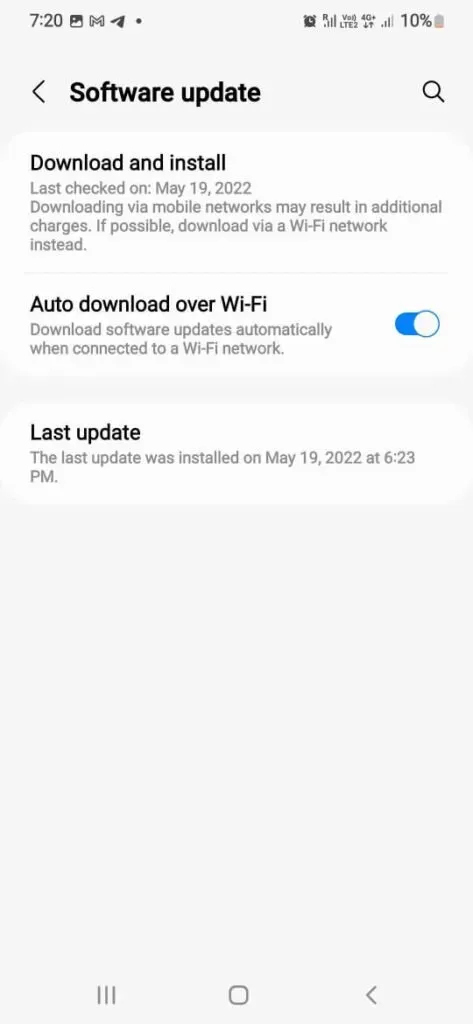
17. Palauta asetukset (älä käynnistä uudelleen)
Tämä menetelmä ei uhkaa olemassa olevia tietojasi, voit olla varma, että ne ovat turvallisia.
Tämä menetelmä yksinkertaisesti nollaa kaikki sovelluksesi latausasetukset, luvat, rajoitukset jne., jotka määritit, kun aloitit puhelimen käytön.
Kaikki piilotetut viat poistetaan tällä menetelmällä. Yksi haittapuoli on, että sinun on asetettava kaikki asetuksesi uudelleen, kun olet nollannut ne.
1. Siirry puhelimen asetuksista yleiseen hallintavaihtoehtoon.
2. Napsauta nollausvaihtoehtoa. Napsauta sen jälkeen ”Palauta verkkoasetukset”.
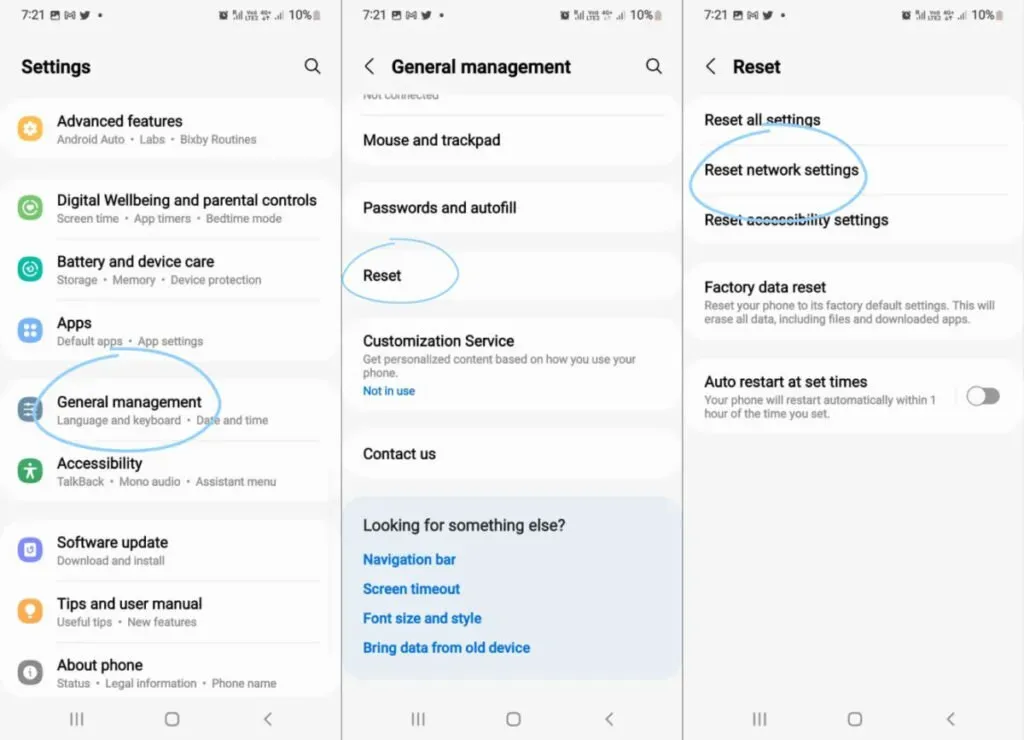
3. Seuraavassa vaiheessa sinua saatetaan pyytää antamaan turva-PIN-koodi/biometriikka/salasana.
4. Odota nollausta.
Jos se ei auta, meillä on viimeinen vaihtoehto, joka odottaa sinua.
18. Käynnistä laite uudelleen
Push on tullut työntämään, ja viimeinen vaihtoehtomme on nollata Android-puhelimesi.
Tätä menetelmää kuitenkin vaaditaan, jos mikään muu menetelmä ei toimi.
Varmista, että kaikki tietosi on varmuuskopioitu, ja katso sitten, miten aiot tehdä sen.
1. Avaa laitteesi asetukset ja vieritä alaspäin asetusvalikkoa löytääksesi järjestelmävaihtoehdon. Klikkaa sitä.
2. Napauta Varmuuskopioi ja nollaa.
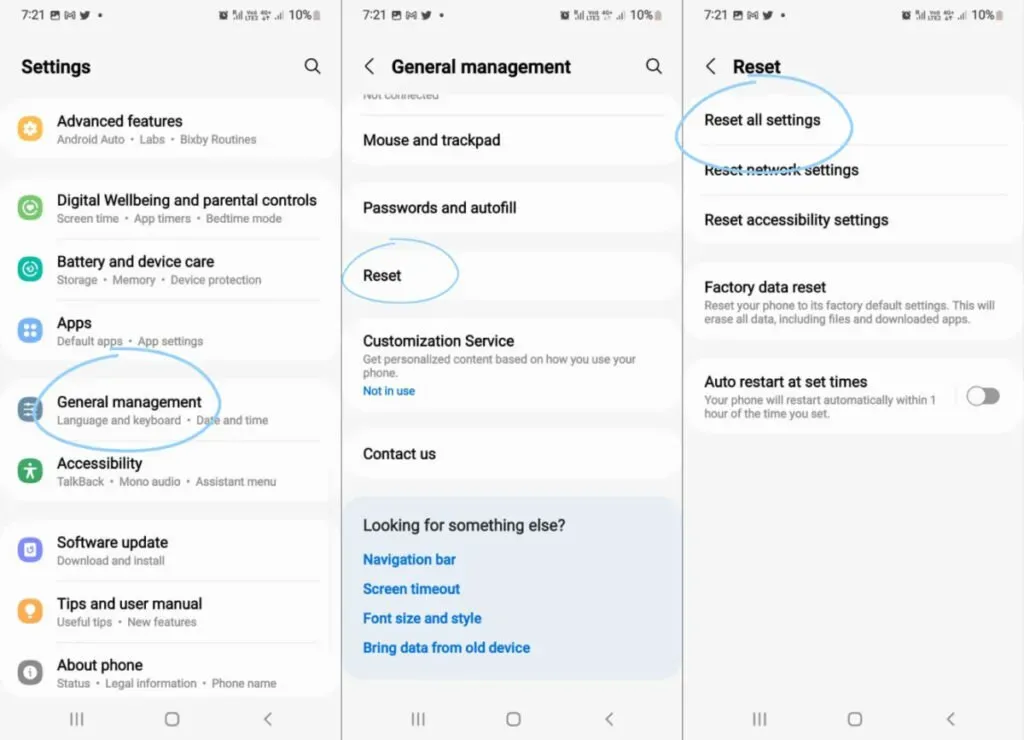
3. Valitse vaihtoehto kaikkien tietojen poistamiseksi. Nollausvaihtoehto on ”Tehdasasetusten palautus”.
4. Näyttöön tulee vahvistusvaihtoehto. Valitse tämä palauttaaksesi laitteen tehdasasetukset.
Prosessi on ehdottomasti vaivalloinen ja on toivottavaa vain niille, jotka ovat siirtyneet uuteen laitteeseen.
Sinun on myös muistettava, että jos sinulla on uusi Android, on luultavasti parasta antaa sille aikaa, koska puhelin säätelee myös muita puhelimen osia ja osia.
Päivitykset voivat viivästyä vain siksi, että sinun ei tarvitse kiirehtiä käynnistämään puhelintasi uudelleen huolen vuoksi.
Johtopäätös
Androidilla on noin 4 miljoonaa sovellusta saatavilla Google Play Kaupasta, ja satoja uusia sovelluksia lisätään joka päivä. Ja monet näistä sovelluksista eivät ole niin virheettömiä kuin niiden väitetään olevan.
Joten tässä on luettelo ratkaisuista ja tavoista päivittää sovelluksia Android-laitteessasi ongelman ilmetessä.
Toivon, että voimme ratkaista ongelmasi!
FAQ
Miksi en voi päivittää puhelimeni sovelluksia?
Suosittelen, että ratkaiset seuraavat ongelmat, jos kohtaat ongelman: 1. Varmista, että laitteellasi näkyvä päivämäärä ja kellonaika ovat oikein.2. Varmista, että laitteessa on vähintään 15 % vapaata muistia.3. Tarkista, onko sinulla luotettava internetyhteys (Wi-Fi tai mobiilidata)4. Sammuta akun optimointitila puhelimestasi.5. Tyhjennä Play Kaupan ja Play Kaupan palveluiden välimuisti ja tiedot. Tutustu näihin tapoihin. Nämä menetelmät varmistavat, että mikä tahansa ongelma onkin, se ei ole sinun vastuullasi. Artikkeli oli kuitenkin yksityiskohtaisempi opas, ja voit tarkistaa siitä yksityiskohtaiset ratkaisut ongelmaasi.
Minulla ei ole tarpeeksi muistia, enkä voi poistaa olemassa olevia sovelluksiani tai mediatiedostojani.
Tällaisissa tapauksissa voit aina käyttää ulkoista muistisirua lisälatauksiin. Puhelimesi ei kuitenkaan aluksi salli sinun ladata sovelluksia ulkoiseen muistisiruun, vaan sinun on ensin muutettava kehittäjäasetuksia. Kehittäjäasetuksissa sinun on vieritettävä alas vaihtoehtoon, jossa lukee: ulkoinen muisti. Kun otat tämän käyttöön asetuksista, voit päivittää sovelluksesi helposti Google Play Kaupasta. Toinen tapa tallentaa tietoja puhelimeesi menettämättä mediatiedostojasi on käyttää pilvipalveluita, kuten Google Drivea, Dropboxia jne. tietojen tallentamiseen.
Google Play Kaupassani näkyy ”Odottaa latausta” -virhe.
Tällaisissa tapauksissa on suositeltavaa, että avaat valitsemasi verkkoselaimen ja lataat sovelluksia sen kautta pelikaupan sijaan.
Mitä haittapuolia voi olla, jos teen tehdasasetusten palautuksen puhelimessani?
No, suurin haittapuoli on, että kaikki tietosi poistetaan ja puhelimesi palautuu siihen, mikä se oli, kun ostit sen. On erittäin tärkeää, että varmuuskopioit kaiken musiikin, valokuvat, asiakirjat jne. ennen tehdasasetusten palauttamista. Voit varmuuskopioida kaiken tämän Google-tilisi, älykytkimen, Dropboxin jne. kautta. Tämä minimoi Android-puhelimen nollauksen yhteydessä mahdollisesti ilmenevät riskit.



Vastaa